विज्ञापन
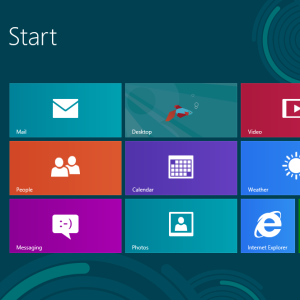 विंडोज 8 विंडोज 95 के बाद से परिचित विंडोज इंटरफेस में सबसे बड़ा बदलाव लाता है। बंद करना विकल्प वह नहीं है जहां आप इसे खोजने की अपेक्षा करते हैं - वास्तव में, संपूर्ण क्लासिक शुरू मेनू और शुरू बटन हटा दिया गया है विंडोज 8 से क्या हो रहा है?विंडोज 8 में कई फीचर्स को हटाना है जो पिछले कुछ सालों से विंडोज की कुंजी है, जिसमें स्टार्ट बटन, स्टार्ट मेनू और विंडोज एयरो शामिल हैं। हम नई सुविधाओं पर ध्यान केंद्रित करते हैं ... अधिक पढ़ें . विंडोज 8 को बंद करने के कई तरीके हैं, और यदि आप विंडोज 8 पीसी को बंद करना चाहते हैं, तो आपको उनमें से कम से कम एक को जानना होगा।
विंडोज 8 विंडोज 95 के बाद से परिचित विंडोज इंटरफेस में सबसे बड़ा बदलाव लाता है। बंद करना विकल्प वह नहीं है जहां आप इसे खोजने की अपेक्षा करते हैं - वास्तव में, संपूर्ण क्लासिक शुरू मेनू और शुरू बटन हटा दिया गया है विंडोज 8 से क्या हो रहा है?विंडोज 8 में कई फीचर्स को हटाना है जो पिछले कुछ सालों से विंडोज की कुंजी है, जिसमें स्टार्ट बटन, स्टार्ट मेनू और विंडोज एयरो शामिल हैं। हम नई सुविधाओं पर ध्यान केंद्रित करते हैं ... अधिक पढ़ें . विंडोज 8 को बंद करने के कई तरीके हैं, और यदि आप विंडोज 8 पीसी को बंद करना चाहते हैं, तो आपको उनमें से कम से कम एक को जानना होगा।
पुनर्प्रारंभ करें तथा नींद विकल्प के रूप में एक ही जगह में स्थित हैं बंद करना विकल्प। Microsoft स्पष्ट रूप से नहीं चाहता है कि लोग अपने सिस्टम को बंद कर दें - Microsoft चाहता है कि हमारी प्रणालियाँ इसमें जायें स्टैंडबाई मोड विंडोज 7 पावर विकल्प और नींद मोड समझायाजब विंडोज 7 लॉन्च हुआ, तो माइक्रोसॉफ्ट का एक विक्रय बिंदु यह था कि इसे आपकी बैटरी को लंबे समय तक मदद करने के लिए डिज़ाइन किया गया था। मुख्य विशेषताओं में से एक उपयोगकर्ताओं को वास्तव में नोटिस किया जाएगा कि स्क्रीन पहले मंद हो ... अधिक पढ़ें
, जैसे कि स्मार्टफोन या टैबलेट स्टैंडबाय मोड में बैठते हैं और जब हम इसके पावर बटन को दबाते हैं तो यह तुरंत जीवन में वापस आ जाता है।आकर्षण का उपयोग करें
अपने सिस्टम पर कहीं भी मेनू मेनू से विंडोज 8 को बंद करने के लिए, नीचे दाईं ओर या ऊपर माउस ले जाएं आपकी स्क्रीन के दाएं कोने, और फिर माउस को अपनी दाईं ओर माउस की ओर ले जाएं स्क्रीन। आकर्षण मेनू दिखाई देगा। यह "आधुनिक" मेट्रो-शैली के वातावरण के साथ-साथ डेस्कटॉप पर भी काम करता है। आप आकर्षण बार खोलने के लिए WinKey + C भी दबा सकते हैं।
दबाएं समायोजन आकर्षण जब आकर्षण बार दिखाई देता है। आप विंडोज में कहीं से भी सेटिंग आकर्षण खोलने के लिए सीधे WinKey + I दबा सकते हैं। (हमारी जाँच करें विंडोज 8 कीबोर्ड शॉर्टकट की सूची आगामी Microsoft विंडोज 8 के लिए एक आसान कीबोर्ड शॉर्टकट सूचीअपने माउस के लिए सबसे नियमित कार्य करने के लिए नहीं पहुंचना एक बहुत बड़ा लाभ है जिसका मैं हर दिन आनंद लेता हूं। ऐसा इसलिए है क्योंकि मैंने विंडोज 7 कीबोर्ड शॉर्टकट की अपनी सूची याद कर ली है, और मैं इसका उपयोग करता हूं ... अधिक पढ़ें अधिक आसान शॉर्टकट के लिए।)
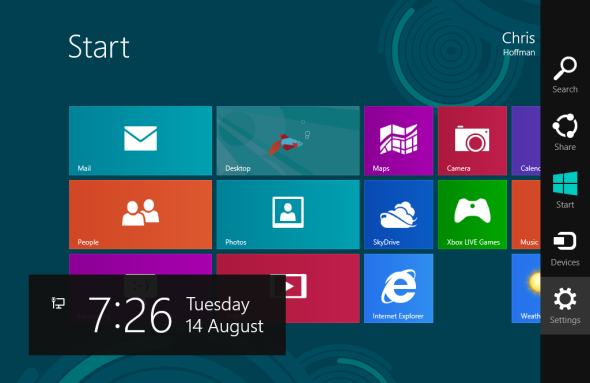
सेटिंग्स फलक के नीचे स्थित पावर बटन पर क्लिक करें और चुनें बंद करना बंद करने के लिए।

Ctrl + Alt + Delete
विंडोज में कहीं से भी, Ctrl + Alt + Delete दबाएं, स्क्रीन के निचले दाएं कोने में पावर बटन पर क्लिक करें और चुनें बंद करना.
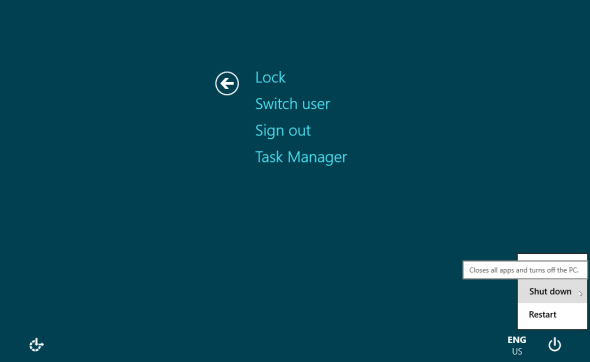
साइन आउट करें और शट डाउन करें
साइन आउट करने के बाद आप लॉगिन स्क्रीन से विंडोज 8 को बंद कर सकते हैं। साइन आउट करने के लिए, खोलें शुरू स्क्रीन (विंडोज कुंजी दबाएं या अपने माउस को अपनी स्क्रीन के निचले बाएं कोने पर ले जाएं और क्लिक करें), अपना नाम क्लिक करें, और चुनें प्रस्थान करें.

स्क्रीन के निचले दाएं कोने पर स्थित पावर बटन पर क्लिक करें और चुनें बंद करना.
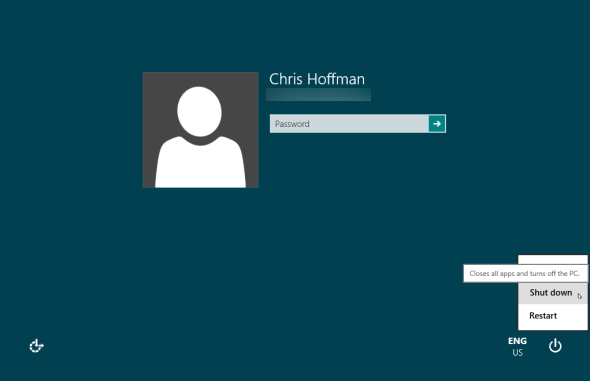
Alt + F4 डेस्कटॉप से
आप सीधे विंडोज को बंद कर सकते हैं डेस्कटॉप 6 तरीके माइक्रोसॉफ्ट विंडोज 8 में पारंपरिक डेस्कटॉप को मार रहा है [राय]पारंपरिक डेस्कटॉप अभी भी विंडोज 8 में है, और यह शायद अभी तक का सबसे अच्छा विंडोज डेस्कटॉप है (स्टार्ट मेनू नहीं होने के बावजूद।) लेकिन माइक्रोसॉफ्ट इसे मार के लिए स्थापित कर रहा है। लेख... अधिक पढ़ें . सबसे पहले, सुनिश्चित करें कि डेस्कटॉप आपके क्लिक करके केंद्रित है संगणक पृष्ठभूमि अपने डेस्कटॉप वॉलपेपर में सुधार करने के लिए 5 सर्वश्रेष्ठ युक्तियाँ अधिक पढ़ें , और फिर Alt + F4 दबाएं (यदि आप दबाते हैं Alt + F4 कुछ कूल कीबोर्ड ट्रिक्स कुछ लोगों के बारे में जानते हैंआपका माउस आपके वर्कफ़्लो को बाधित करता है। हर बार जब आप इसका उपयोग करते हैं, तो आप थोड़ा सा ध्यान और समय गंवाते हैं। विंडोज, आपके ब्राउज़र और अन्य के लिए शक्तिशाली कीबोर्ड शॉर्टकट सीखने का उच्च समय है। अधिक पढ़ें जबकि एक कार्यक्रम केंद्रित है, वह कार्यक्रम बंद हो जाएगा।) का चयन करें बंद करना प्रकट होने वाले संवाद में।

बिजली का बटन
इसे बंद करने के लिए आप अपने लैपटॉप, डेस्कटॉप, या टैबलेट पर पावर बटन का उपयोग कर सकते हैं। हालाँकि, डिफ़ॉल्ट रूप से यह बटन कुछ और कर सकता है, जैसे आपके कंप्यूटर को सोने के लिए। आपके कंप्यूटर पर भौतिक शक्ति बटन क्या करते हैं, इसे बदलने के लिए उपयोग करें ऊर्जा के विकल्प कंट्रोल पैनल।
Windows कुंजी दबाकर इस नियंत्रण कक्ष को खोलें, “टाइप करें”पावर बटन"प्रारंभ स्क्रीन पर, का चयन करते हुए समायोजन श्रेणी, और क्लिक करें बदलें कि पावर बटन क्या करते हैं छोटा रास्ता।
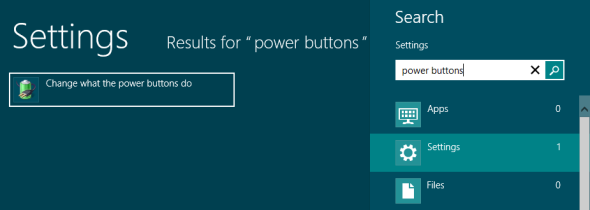
इस विंडो से, आप तब नियंत्रित कर सकते हैं जब आप अपने कंप्यूटर पर भौतिक बटन दबाते हैं। कुछ लैपटॉप में शट डाउन, स्लीप, या के लिए कई, अलग बटन हो सकते हैं हाइबरनेट जब बिजली की बचत विफल: फिक्सिंग विंडोज 7 हाइबरनेशन मुद्देजब आप हाइबरनेट शट-डाउन विकल्प का उपयोग करते हैं, तो विंडोज 7 आपके कंप्यूटर की मेमोरी की सामग्री को डिस्क से हटा देता है और कंप्यूटर से शक्तियां बचा लेता है। यदि आपका कंप्यूटर हाइबरनेट नहीं है या ठीक से हाइबरनेशन से फिर से शुरू नहीं हो रहा है, तो ... अधिक पढ़ें . प्रत्येक बटन विन्यास योग्य है।
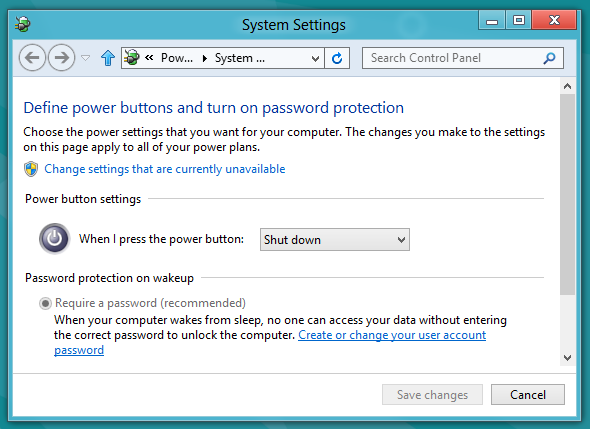
शॉर्टकट बनाएं
आप त्वरित शट डाउन शॉर्टकट बना सकते हैं और उन्हें अपने स्टार्ट स्क्रीन, डेस्कटॉप, टास्कबार, या कहीं और अपने सिस्टम पर रख सकते हैं, जैसे कि एक फ़ोल्डर में। ये शॉर्टकट आपको कुछ त्वरित क्लिक के साथ अपने सिस्टम को बंद करने की अनुमति देंगे।
एक नया शॉर्टकट बनाने के लिए, अपने डेस्कटॉप पर राइट-क्लिक करें, इंगित करें नया, और चयन करें छोटा रास्ता. अपने कंप्यूटर को तुरंत बंद करने वाले शॉर्टकट को बनाने के लिए निम्न पंक्ति को स्थान बॉक्स में कॉपी और पेस्ट करें:
shutdown.exe / s / t 0
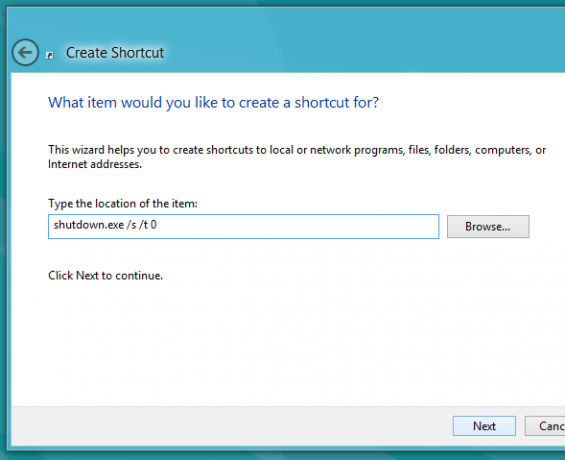
क्लिक करें आगे और शॉर्टकट को कुछ इस तरह नाम दें बंद करना. इसे एक उपयुक्त आइकन देने के लिए, शॉर्टकट पर राइट-क्लिक करें, क्लिक करें आइकॉन बदलें बटन, और एक आइकन का चयन करें।
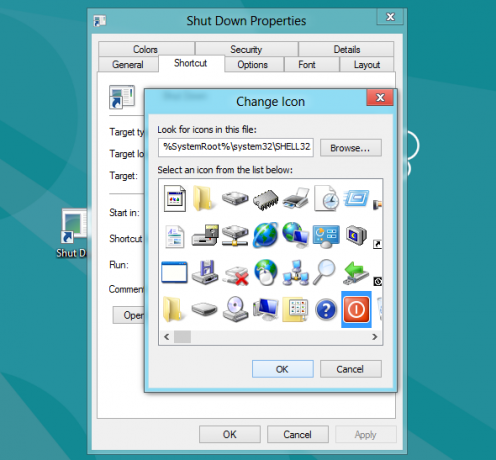
इस शॉर्टकट को आप कहीं भी रख सकते हैं - उदाहरण के लिए, आप इसे अपने टास्कबार पर अपने टास्कबार पर खींच कर रख सकते हैं या इसे राइट-क्लिक करें और चुनें स्टार्ट पे पिन इसे अपनी स्टार्ट स्क्रीन पर रखने के लिए।
सावधान रहें, हालांकि - जब आप इस शॉर्टकट पर क्लिक करते हैं, तो आपका कंप्यूटर बिना किसी चेतावनी के तुरंत बंद हो जाएगा।
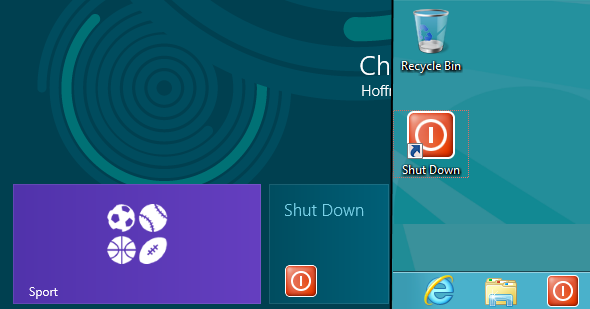
इसके बजाय तुरंत पुनरारंभ करने वाला शॉर्टकट बनाने के लिए, इस लाइन का उपयोग करें:
shutdown.exe / r / t 0
आप दौड़ सकते हैं shutdown.exe /? में कमान कमांड प्रॉम्प्ट विंडो विंडोज कमांड लाइन के लिए एक शुरुआतकर्ता गाइडकमांड लाइन आपको अपने कंप्यूटर के साथ सीधे संवाद करने और विभिन्न कार्यों को करने का निर्देश देती है। अधिक पढ़ें स्विच की पूरी सूची देखने के लिए आप अपने शट डाउन शॉर्टकट को अनुकूलित करने के लिए उपयोग कर सकते हैं।
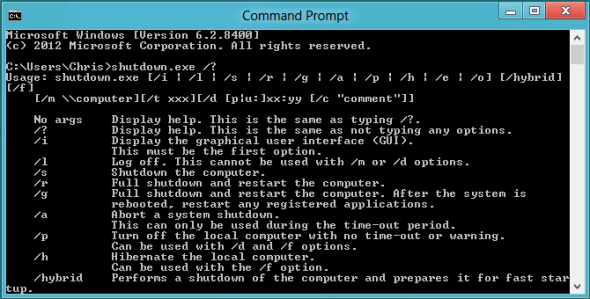
बंद करने के लिए विंडोज 8 के दृष्टिकोण से आप क्या समझते हैं? क्या स्मार्टफोन, टैबलेट और कंप्यूटर के युग में शट डाउन विकल्प वास्तव में पुराना हो गया है, जो बहुत कम के साथ निलंबित हो सकता है बिजली की नाली कैसे अपने लैपटॉप बैटरी के जीवनकाल को बढ़ाने के लिएएक छोटी बैटरी जीवन वाला एक लैपटॉप एक उपद्रव है, खासकर जब आप सड़क पर होते हैं और कहीं बिजली सॉकेट के करीब नहीं होते हैं। अपनी बैटरी के प्रत्येक व्यक्तिगत चार्ज को लंबे समय तक रखने के लिए, इसके बारे में जानें ... अधिक पढ़ें ? एक टिप्पणी छोड़ दो और अपने विचार साझा करें!
क्रिस हॉफमैन एक तकनीकी ब्लॉगर है और ऑरेगन के ऑगेन में रहने वाले सभी तकनीक के जानकार हैं।